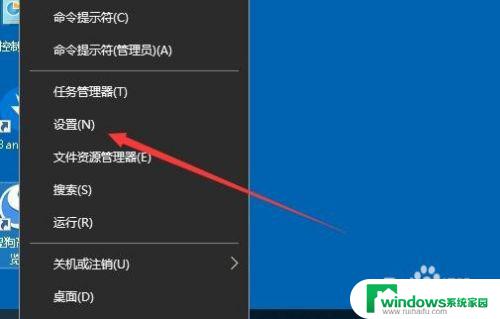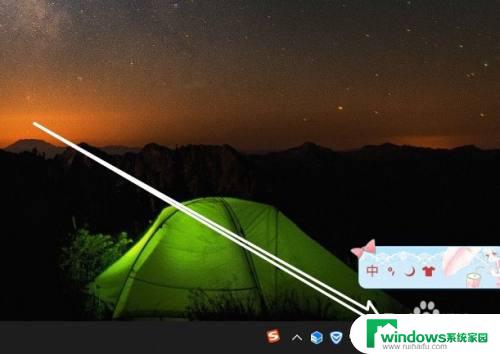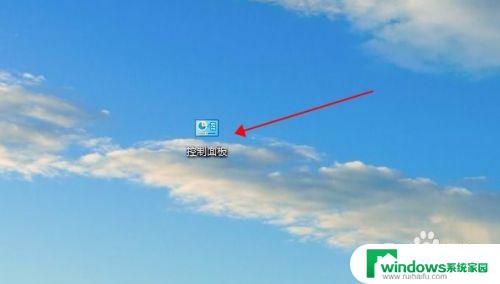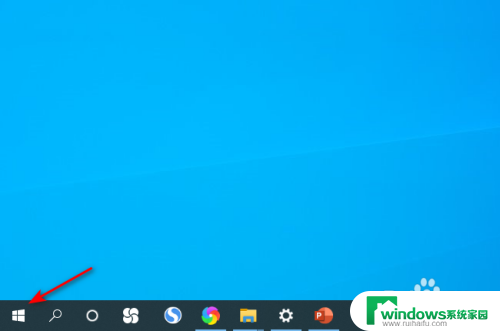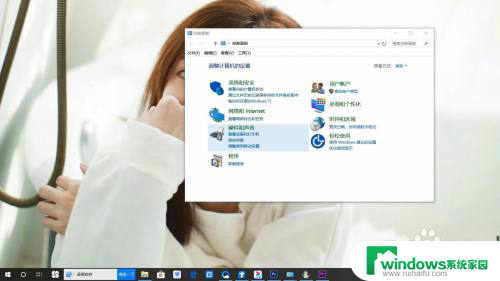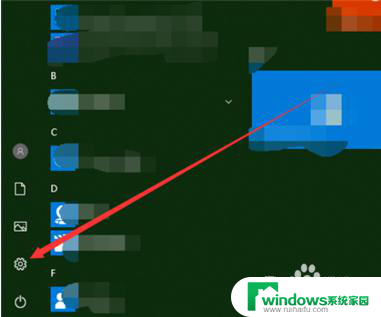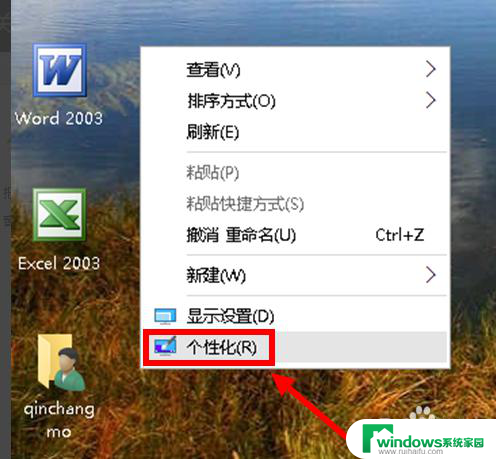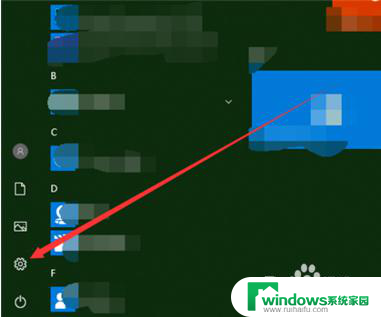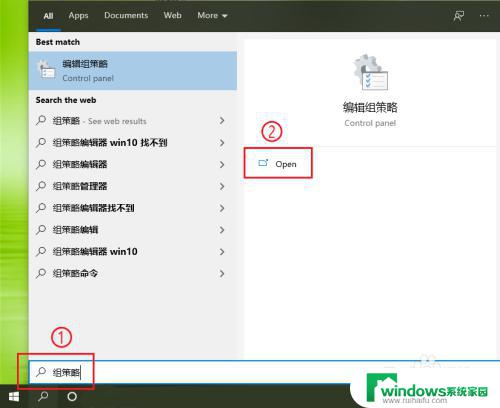杨声器怎么关闭 禁用WIN10系统扬声器功能的步骤
更新时间:2023-12-01 17:35:58作者:xiaoliu
在现代社会中电脑已经成为人们生活中不可或缺的工具之一,有时我们可能需要关闭或禁用电脑的扬声器功能,例如在公共场合或需要专注工作时。对于使用WIN10系统的用户来说,关闭杨声器功能并不是一件复杂的事情。下面将介绍一些简单的步骤,帮助您快速禁用WIN10系统的扬声器功能。通过这些方法,您可以在需要的时候灵活控制电脑的声音输出,提升工作和生活的效率。
具体步骤:
1.我们打开电脑,点击右下角的声音图标;
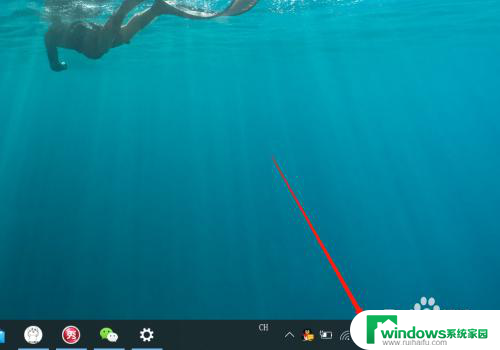
2.鼠标右键单击声音图标,我们选择“打开音量合成器”;
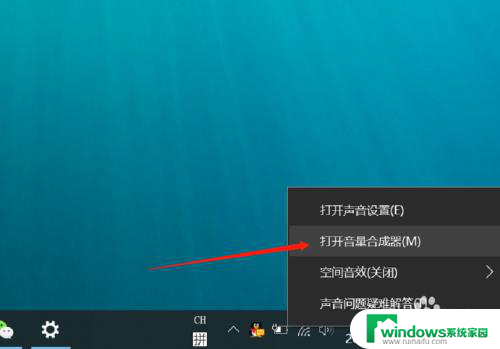
3.弹出音量设置窗口,点击扬声器图标打开;
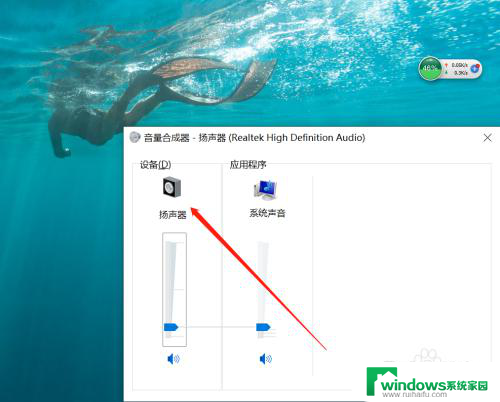
4.弹出一个属性窗口,在当前设备用法处显示启用;
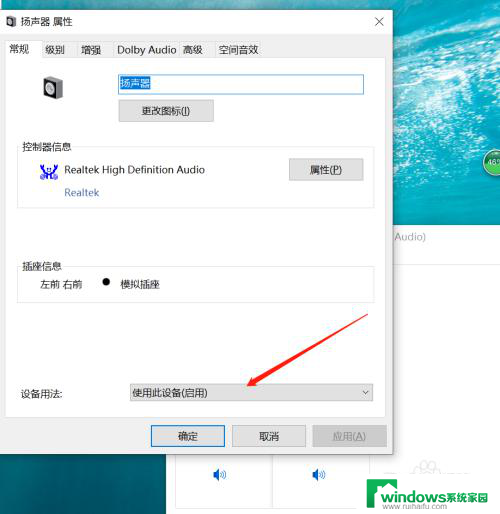
5.点击打开列表,我们选择“不使用此设备(禁用)”;
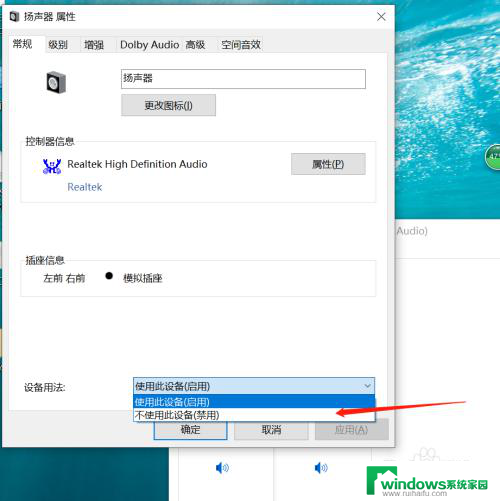
6.点击确定后,我们看到扬声器功能就已经关闭了。
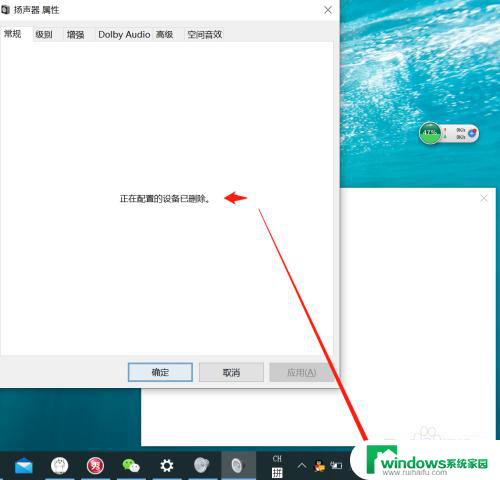
以上就是杨声器怎么关闭的全部内容,有需要的用户可以按照以上步骤进行操作,希望对大家有所帮助。